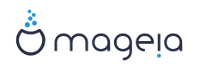Legacy MBR/GPT システム上の Grub2
GRUB2 (グラフィカル メニューありとなし) は Legacy/MBR または Legacy/GPT のシステムで排他的に用いられます。
既定では、新しいブート ローダは 第一ハード ディスクの MBR (Master Boot Record) または BIOS ブート パーティションに書き込まれます。
UEFI システム上の Grub2-efi
GRUB2-efi は UEFI システム用のブート ローダとして排他的に用いられます。
既定では、新しいブート ローダ (Grub2-efi) は ESP (EFI System Partition) に書き込まれます。
既に UEFI に基づくオペレーティング システムがお使いのコンピュータにインストールされている場合 (例えば Windows 8)、Mageia インストーラは Windows によって作成された既存の ESP を検出して grub2-efi を追加します。ESP は複数持つこともできますが、オペレーティング システムの数が幾つあっても一つしか必要ありません。
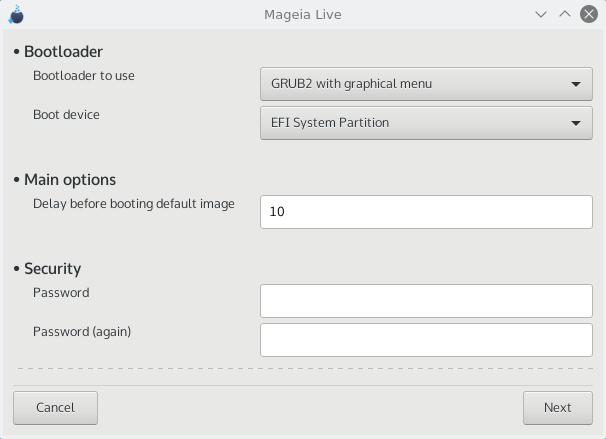
使用するブート ローダ
この機能は Legacy MBR/BIOS システムでのみ利用可能です。UEFI システムのユーザはこの設定をここで見ることはありません。
起動デバイス
これは何をしているのか本当に分かっているのでなければ変更しないでください。
既定のイメージが起動するまでの秒数
このテキスト ボックスでは既定のオペレーティング システムが開始する前に空ける秒数を設定できます。
セキュリティ
ブート ローダ用のパスワードを設定できるようにします。これはブート時に項目を選択したり設定を変更したりする際にユーザ名とパスワードを訊かれることを意味します。これは任意で、ほとんどの人々は使う必要がないでしょう。ユーザ名は
rootで、パスワードは後でここで決めたものです。パスワード
ブート ローダのパスワードを決めます (任意)
パスワード (再入力)
パスワードを再入力し、DrakX は上のパスワードと一致するかをチェックします。
上級
ACPI を有効にする
ACPI (Advanced Configuration and Power Interface) は電源管理の標準です。これは使用されていないデバイスを停止することでエネルギーを節約できます。チェックを外すと役に立つ可能性があり、例えば、お使いのコンピュータが ACPI をサポートしていないか、ACPI の実装が幾つかの問題を引き起こすとお考えの場合です (例えばランダムに再起動が起こったりシステムが固まったりする場合)。
SMP を有効にする
この項目はマルチ コア プロセッサで対称型マルチ プロセッシングを有効化 / 無効化します。
APIC を有効にする
これを有効にすると Advanced Programmable Interrupt Controller をオペレーティング システムから利用できるようになります。APIC デバイスはより複雑な優先度モデルや高度な IRQ (割り込み要求) の管理を可能にします。
ローカル APIC を有効にする
ここでローカル APIC を設定でき、これは SMP システムにおいて特定のプロセッサに対するすべての外部割り込みを管理します。
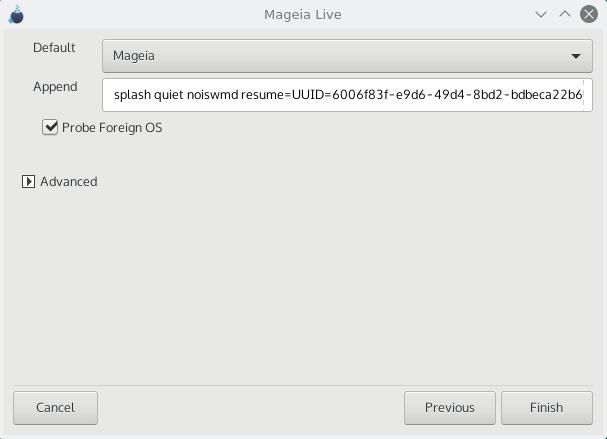
既定
開始する既定のオペレーティング システムです。
追加文字列
この項目は起動の際にカーネルに情報を渡したり、あなたにより多くの情報を渡すようにカーネルに伝えたりします。
他の OS がないか調べる
既に他のオペレーティング システムがインストールされている場合、Mageia はこれらを新しい Mageia のブート メニューに追加しようとします。この動作を望まない場合、他の OS がないか調べるための選択を外します。
上級
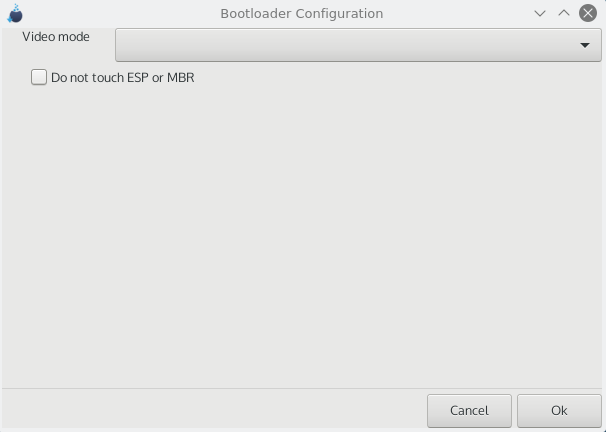
ビデオ モード
これはブート メニューで用いられる画面サイズと色深度を設定します。下向きの三角形をクリックするとサイズと色深度の他の項目が表示されます。
ESP や MBR に書き込まない
Mageia をブート可能にせずに他の OS からチェイン ロードしたい場合にこれを選択します。ブート ローダがないことが警告されます。その結果どうなるかを確かに理解しており、かつ続行したいのであれば Ok をクリックします。
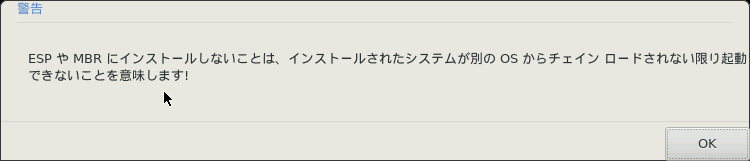
Mageia を既存のブート ローダに追加する正確な手順はこのドキュメントで扱う範囲外ですが、これはほとんどの場合において Mageia の検出とその起動のためのブート ローダのメニュー エントリの追加を自動的に行ってブート ローダをインストールする適切なプログラムを実行することになるでしょう。関連するオペレーティング システムのドキュメントを参照してください。
ブート ローダなしで Mageia をインストールすることを選ぶことは可能です (セクション 2.1 上級を参照)が、これはあなたが何をしているかを完全に分かっているのでなければ推奨されず、何らかの形のブート ローダがない限り、お使いのオペレーティング システムは開始できません。
これを行うためには、/boot/grub2/custom.cfg を手動で編集する必要があります。もしくはソフトウェア grub-customizer (Mageia のリポジトリで利用できます) を代わりに使用します。
注記
詳しい情報は、以下を参照してください: https://wiki.mageia.org/en/Grub2-efi_and_Mageia